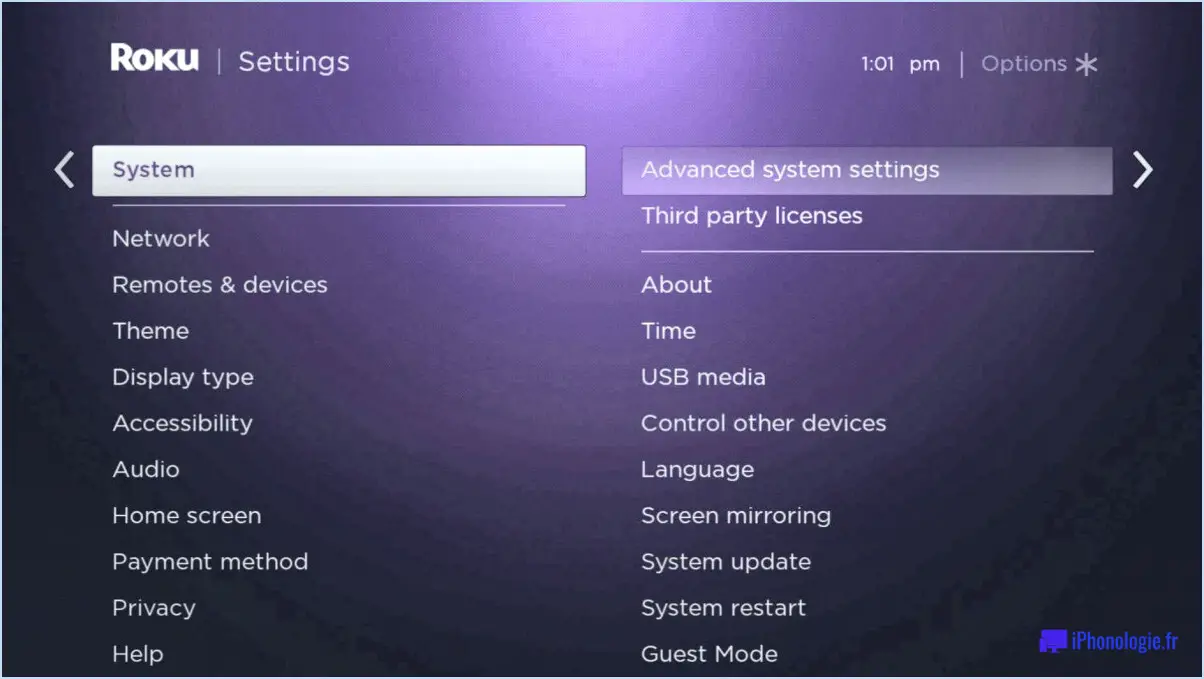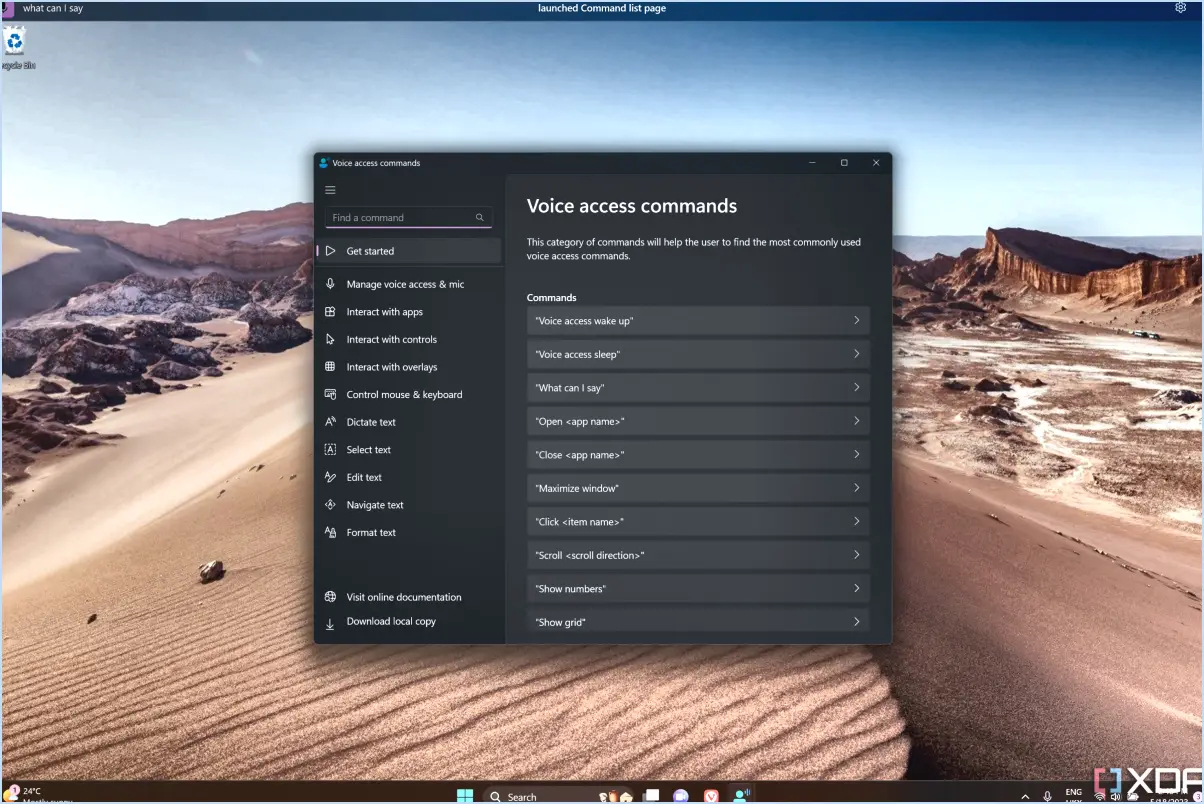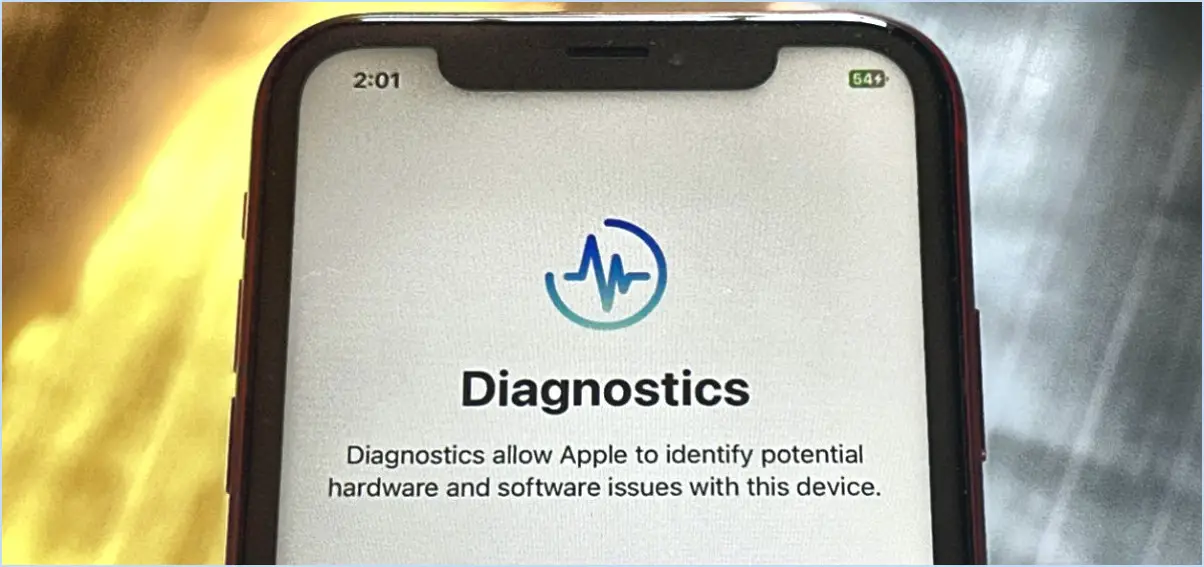Comment transférer des photos de Windows 7 vers une clé USB?

Étape 1 : Insérez votre clé USB dans un port USB de votre ordinateur Windows 7. Attendez que le système la reconnaisse.
Étape 2 : Naviguez jusqu'à l'écran Menu de démarrage et cliquez dessus. Dans la barre de recherche, tapez "Explorateur Windows" et appuyez sur la touche Entrée. La fenêtre de l'explorateur Windows s'ouvre.
Étape 3 : Dans la fenêtre de l'explorateur Windows, localisez le fichier "Bibliothèques" sur le côté gauche. Cliquez sur "Images" pour accéder à vos photos.
Étape 4 : Une fois que vous êtes dans la bibliothèque d'images, vous verrez toutes vos photos. Sélectionnez les photos que vous souhaitez transférer. Vous pouvez sélectionner plusieurs photos en maintenant enfoncée la touche Ctrl et en cliquant sur chaque photo.
Étape 5 : Après avoir sélectionné les photos, cliquez avec le bouton droit de la souris sur l'une d'entre elles et choisissez "Copier" dans le menu déroulant.
Étape 6 : Retournez dans la fenêtre de l'explorateur Windows et localisez votre clé USB sous l'onglet "Ordinateur" section "Ordinateur". Cliquez dessus pour l'ouvrir.
Étape 7 : Une fois que vous êtes dans le répertoire de votre clé USB, cliquez avec le bouton droit de la souris sur un espace vide et choisissez "Coller" dans le menu déroulant. Les photos copiées seront ainsi transférées sur votre clé USB.
Rappelez-vous qu'il est toujours bon de d'éjecter en toute sécurité votre clé USB une fois que vous avez terminé. Pour ce faire, cliquez avec le bouton droit de la souris sur la clé USB dans la fenêtre de l'explorateur Windows et sélectionnez "Éjecter".
Comment utiliser une clé USB avec Windows 7?
Étape 1 : Branchez votre clé USB dans un port USB de votre ordinateur Windows 7.
Étape 2 : Cliquez sur le bouton Démarrer puis sélectionnez Ordinateur pour ouvrir le répertoire du système.
Étape 3 : Localisez le répertoire lettre de lecteur qui correspond à votre clé USB. Elle apparaît généralement sous la lettre de lecteur . Périphériques avec stockage amovible section.
L'étape 4 : Double-cliquez sur la lettre du lecteur pour l'accès la clé USB. Vous pouvez maintenant faire glisser et déposer des fichiers vers ou depuis la clé USB, ou créer de nouveaux fichiers directement sur le lecteur.
N'oubliez pas que l'utilisation d'une clé USB comme périphérique de stockage principal sous Windows 7 nécessite que vous disposiez d'un lecteur compte sur l'ordinateur.
Puis-je sauvegarder Windows 7 sur une clé USB?
Absolument, vous pouvez sauvegarder Windows 7 sur un lecteur flash ! Cette méthode est largement reconnue comme une stratégie de premier ordre pour sauvegarder vos données informatiques. En effectuant une sauvegarde sur une clé USB, vous vous assurez d'une sécurité maximale. copie sécurisée de vos données est facilement accessible, ce qui constitue un filet de sécurité contre d'éventuels accidents informatiques. Voici une procédure simple :
- Connectez votre clé USB.
- Naviguez vers le panneau de configuration.
- Sélectionnez 'Système et maintenance'.
- Choisissez 'Sauvegarde et restauration'.
- Suivez les étapes suivantes les invites pour terminer la sauvegarde.
Quelle est la première étape de l'enregistrement d'un fichier sur une clé USB?
La création d'un répertoire sur la clé USB est la première étape de l'enregistrement d'un fichier sur celle-ci. Ce répertoire sert de conteneur pour tous les fichiers que vous avez l'intention d'enregistrer. Voici un bref guide :
- Créer un répertoire sur la clé USB.
- Copiez les fichiers souhaités du disque dur de votre ordinateur dans ce nouveau répertoire.
- Renommer les fichiers copiés pour qu'ils correspondent au nom de votre clé USB.
- Sauvegarder ces fichiers renommés sur le lecteur flash.
N'oubliez pas que chaque étape est cruciale pour garantir que vos fichiers sont correctement enregistrés et facilement récupérables à partir de la clé USB.
Puis-je transférer tous les fichiers de mon ordinateur sur la clé USB?
Transférer tous les fichiers de votre ordinateur sur une clé USB est en effet possible et fortement recommandé pour sauvegarder les données importantes. Le processus est simple :
- Identifiez les fichiers que vous souhaitez transférer. Il peut s'agir de documents, de photos, de vidéos, etc.
- Choisissez le format de fichier approprié que votre ordinateur peut comprendre, généralement MP4 ou H.264 pour les vidéos.
- Copiez ces fichiers sur votre clé USB. Veillez à ce que les fichiers soient placés au bon endroit sur votre clé USB. Par exemple, si votre clé USB contient des dossiers pour les photos et les vidéos, placez les fichiers correspondants dans ces dossiers.
N'oubliez pas que ce processus est un moyen pratique de sauvegarder des données importantes et d'accéder facilement à vos fichiers en cas de besoin.
Comment sauvegarder l'intégralité de mon ordinateur Windows 7?
Sauvegarde de l'ensemble de votre ordinateur Windows 7 est un processus simple. Tout d'abord, mettez votre système à niveau vers Windows 10. Une fois la mise à niveau effectuée, utilisez la fonction la fonction BitLocker de Windows 10. Voici un guide rapide :
- Ouvrez le panneau de configuration et sélectionnez Système et sécurité.
- Choisissez BitLocker Drive Encryption.
- Activez BitLocker pour le disque que vous souhaitez sauvegarder.
- Suivez les invites pour terminer le processus de sauvegarde.
N'oubliez pas que cette méthode nécessite un mise à niveau vers Windows 10 car BitLocker n'est pas disponible sous Windows 7.
Comment forcer Windows 7 à reconnaître une clé USB?
Pour forcer Windows 7 à reconnaître une clé USB, vous pouvez suivre les étapes suivantes :
- Vérifiez la connexion USB: Assurez-vous que la clé USB est correctement connectée à votre ordinateur. Essayez d'utiliser un autre port USB pour exclure tout problème lié au port.
- Mettre à jour les pilotes USB: Des pilotes USB obsolètes ou incompatibles peuvent provoquer des problèmes de reconnaissance. Visitez le site Web du fabricant ou utilisez Windows Update pour télécharger et installer les pilotes les plus récents pour votre contrôleur USB.
- Modifier les paramètres USB: Ouvrez le Gestionnaire de périphériques en appuyant sur la touche Windows + X et en sélectionnant "Gestionnaire de périphériques". Développez la section "Contrôleurs de bus série universel", cliquez avec le bouton droit de la souris sur chaque concentrateur racine USB et choisissez "Propriétés". Dans l'onglet Gestion de l'énergie, décochez l'option "Autoriser l'ordinateur à éteindre ce périphérique pour économiser de l'énergie".
- Activer le stockage de masse USB: Si votre clé USB n'est pas reconnue comme périphérique de stockage de masse, vous pouvez l'activer manuellement. Appuyez sur les touches Windows + R, tapez "regedit" et appuyez sur Entrée. Accédez à "HKEY_LOCAL_MACHINESYSTEMCurrentControlSetServicesUSBSTOR" et réglez la valeur "Start" sur 3.
En suivant ces étapes, vous devriez être en mesure de forcer Windows 7 à reconnaître votre clé USB.
Les clés USB sont-elles fiables pour la sauvegarde?
Les clés USB sont largement utilisées à des fins de sauvegarde et de stockage, mais leur fiabilité peut faire l'objet d'un débat. S'ils sont pratiques et portables, leur fiabilité à long terme suscite des inquiétudes. L'éventualité d'une perte de données est une préoccupation majeure pour certaines personnes. Toutefois, il est important de noter que les lecteurs flash peuvent être fiables pour les sauvegardes à court terme, surtout lorsqu'ils sont utilisés correctement.
Pour garantir la fiabilité des lecteurs flash pour les sauvegardes, tenez compte des éléments suivants :
- Sauvegardes régulières: Effectuez des sauvegardes fréquentes pour minimiser le risque de perte de données.
- Qualité et durabilité: Investissez dans des lecteurs flash de haute qualité provenant de marques réputées afin d'améliorer la fiabilité.
- Manipulation sûre: Manipulez les lecteurs flash avec précaution, en évitant de les endommager physiquement ou de les exposer à des températures extrêmes.
- Sauvegardes multiples: Créez plusieurs copies de vos données sur différents lecteurs flash afin de réduire les risques de perte totale.
Si les lecteurs flash peuvent constituer une option de sauvegarde fiable, il est conseillé de les compléter par d'autres méthodes de sauvegarde, telles que le stockage dans le nuage ou les disques durs externes, pour plus de sécurité.
Combien de temps peut-on laisser une clé USB dans un ordinateur?
Laisser une clé USB dans un ordinateur pendant une période prolongée peut présenter certains risques. Tout d'abord, cela augmente les chances que des logiciels malveillants infectent la clé ou en volent les données. Deuxièmement, si la clé USB reste inactive, elle peut provoquer un blocage ou une panne de l'ordinateur. Pour limiter ces risques, il est conseillé de débrancher votre ordinateur lorsqu'il n'est pas utilisé et de stocker vos clés USB en toute sécurité. En prenant ces précautions, vous pouvez protéger vos données et assurer le bon fonctionnement de votre ordinateur.